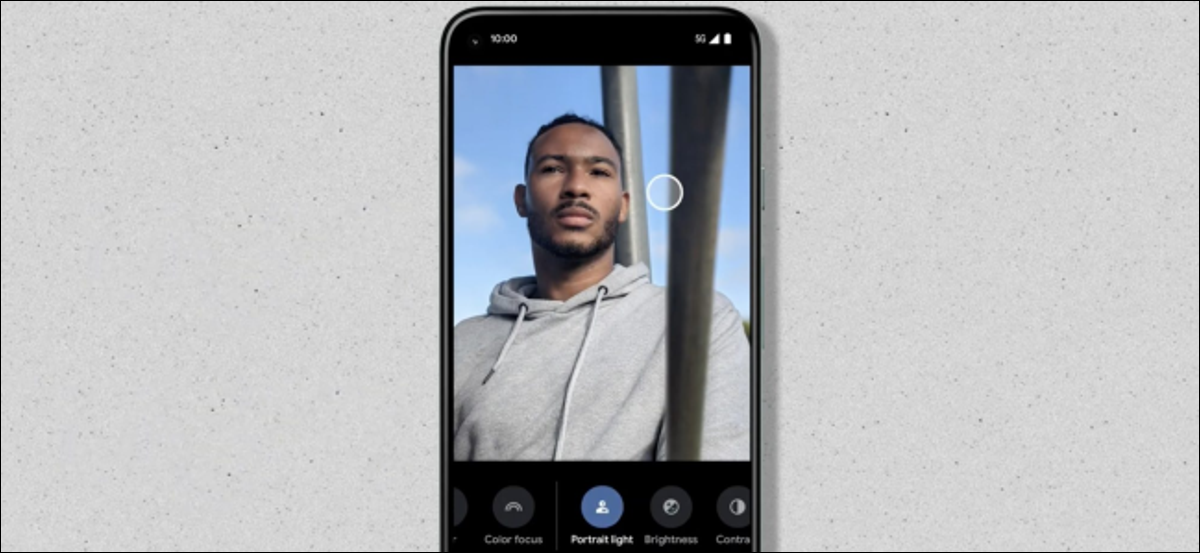
L'illuminazione è, possibilmente, l'ingrediente più importante quando si scatta una buona foto. Se hai un telefono Pixel, puoi aggiustare l'illuminazione dopo il fatto con una funzione nel cercatore di Google Foto chiamata Portrait Light.
Portrait Light è un'esclusiva dei telefoni Pixel, a partire da Google Pixel 2 e versioni successive. Consente di modificare la posizione della fonte di luce se manca la foto originale. È facile da usare e sorprendentemente efficace.
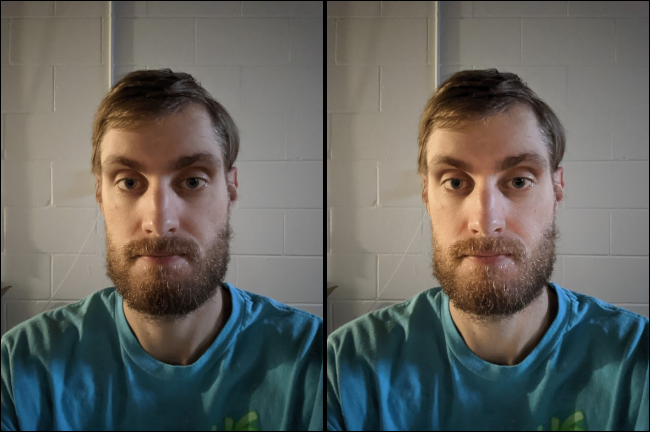
Questa funzione è specifica per le foto di persone e non verrà visualizzata come opzione per le immagini di animali domestici o altro. Assicurarsi App Google Foto è aggiornato prima dell'uso.
Iniziare, apri l'app “Google Foto” sul tuo telefono Pixel e cerca una foto che richiede una regolazione dell'illuminazione. Abbiamo scoperto che Portrait Light funziona meglio nei selfie.
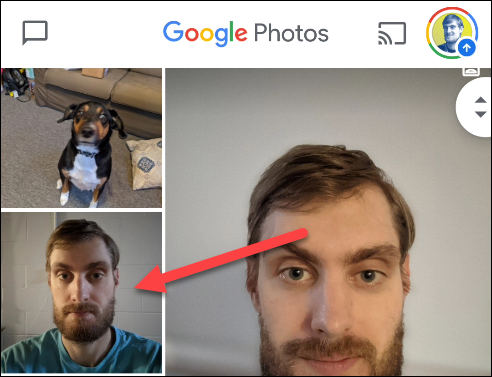
Prossimo, tocca l'icona Modifica nella barra degli strumenti in basso.
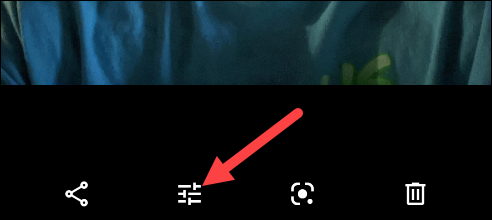
Scorri rapidamente da destra sulla riga inferiore, quindi tocca “Regolare”.
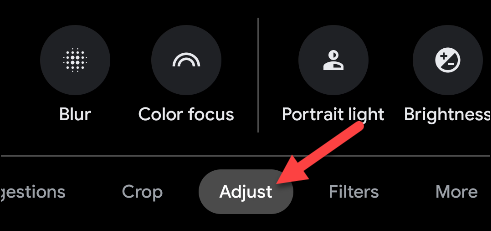
Se puoi usarlo su quella particolare immagine, “Luce ritratto” sarà un'opzione sulla barra degli strumenti di regolazione; toccalo.
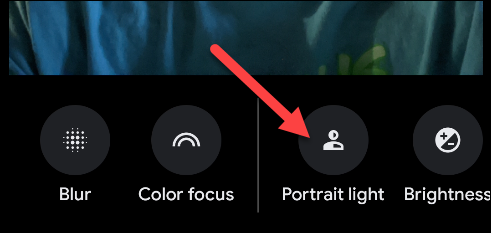
Una maniglia circolare galleggerà sopra la foto, indicando dove si trova la sorgente luminosa. Basta trascinare il cerchio attorno all'immagine per regolare l'illuminazione.
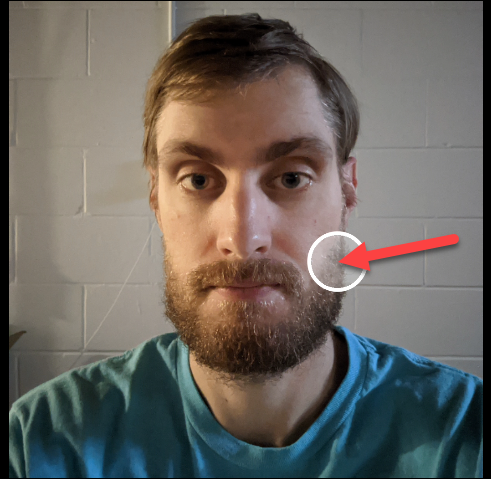
Sotto la foto, puoi anche trascinare il cursore per regolare la luminosità dell'illuminazione.
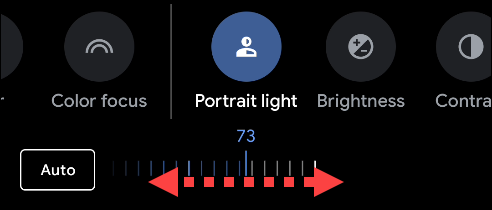
Tocco “Auto” per spostare l'illuminazione in una posizione che corrisponda alla foto originale se si desidera regolare quella più luminosa da lì.
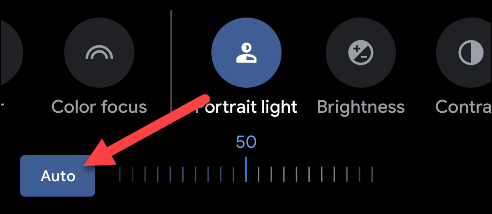
Quando sei soddisfatto dell'illuminazione, Tocco “Pronto” continuare.
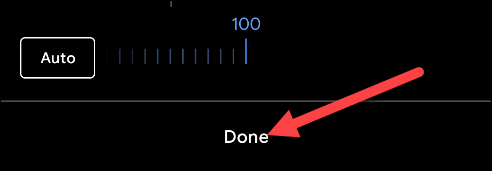
Finire, Tocco “Salva copia” per salvare le modifiche.
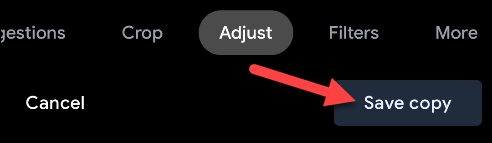
La luce ritratto può avere un effetto abbastanza evidente sulle immagini in condizioni di scarsa illuminazione.. È uno strumento potente che può aiutarti a ottenere il massimo dalla fotocamera del tuo smartphone.
impostaTimeout(funzione(){
!funzione(F,B,e,v,n,T,S)
{Se(f.fbq)Restituzione;n=f.fbq=funzione(){n.callMethod?
n.callMethod.apply(n,argomenti):n.queue.push(argomenti)};
Se(!f._fbq)f._fbq = n;n.push=n;n.loaded=!0;n.version='2.0′;
n.coda=[];t=b.createElement(e);t.async=!0;
t.src=v;s=b.getElementsByTagName(e)[0];
s.parentNode.insertBefore(T,S) } (window, documento,'copione',
'https://connect.facebook.net/en_US/fbevents.js');
fbq('dentro', '335401813750447');
fbq('traccia', 'Visualizzazione della pagina');
},3000);






